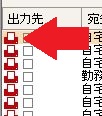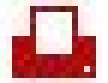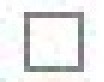FAQ 宛先一覧で選択した宛先だけを印刷する方法 【筆王】
- 回答
クリックして選択する方法と、マークにて選択する方法の2通りございます。
詳細は以下を確認ください。■一覧にてクリックした宛先だけ印刷する方法
1.画面左部の「住所録」をクリックします2.宛先一覧で、印刷したい宛先をクリックします
※複数の宛先を印刷したい場合は、次の手順で印刷する宛先を選択してください
(1)印刷する宛先をクリックします
(2)キーボード「Ctrl」キーを押しながら、印刷する別の宛先をクリックします
3.画面左部の「印刷」ボタンをクリックし、「表面のみ」をクリックします4.「選択中の宛先」を選択します5.次に「オプション」をクリックします6.1枚ずつ確認しながら印刷する場合は、「一枚ずつ確認しながら印刷する」にチェックを入れます
1枚ずつ確認しながら印刷する必要がない場合は、チェックを外します7.「OK」をクリックします8.年賀状を送った記録を残したい場合は、「送信したことを記録する」にチェックを入れます
※年賀状だけでなく、送った年やイベントを設定して送信記録を残すこともできます。
9.印刷をクリックします※手順「6」で「1枚ずつ確認しながら印刷する」にチェックを入れている場合は、
画面左下に「筆王(確認印刷)」画面が表示されます
・[印刷]ボタン…1枚ずつ印刷を行ないます
・[スキップ]ボタン…今選択している宛先を飛ばして次の宛先を印刷します
・[連続印刷]ボタン…今選択している宛先以降、連続して印刷します
・[キャンセル]ボタン…印刷を中止します■一覧にてマークで選択した宛先だけ印刷する方法
1.画面左部の「住所録」をクリックします
2.宛先一覧の左にある「出力先」欄のアイコンをクリックして設定を変更します
■印刷する場合 ■印刷する場合(年賀状じまいを送った) ■印刷を行なわない場合 
※筆王Ver.29のみ。
3.画面左部の「印刷」をクリックします
4.「表面のみ」をクリックします
5.「プリンターマークをつけた宛先」を選択します
※左下部に印刷対象の宛先が表示されるので、問題ないか確認してください6.次に「オプション」をクリックします7.1枚ずつ確認しながら印刷する場合は、「一枚ずつ確認しながら印刷する」にチェックを入れます
1枚ずつ確認しながら印刷する必要がない場合は、チェックを外します8.「OK」をクリックします9.年賀状を送った記録を残したい場合は、「送信したことを記録する」にチェックを入れます
※年賀状だけでなく、送った年やイベントを設定して送信記録を残すこともできます。
10.印刷をクリックします※手順「7」で「1枚ずつ確認しながら印刷する」にチェックを入れている場合は、画面左下に「筆王(確認印刷)」
画面が表示されます
・[印刷]ボタン…1枚ずつ印刷を行ないます
・[スキップ]ボタン…今選択している宛先を飛ばして次の宛先を印刷します
・[連続印刷]ボタン…今選択している宛先以降、連続して印刷します
・[キャンセル]ボタン…印刷を中止します----------------------------------------------------------------------------
「筆王」よくあるご質問(Q&A)一覧もご覧ください
管理番号:21034 / 作成日時:
よく一緒に参照されている質問
■キーワード検索をするときは
製品名を入れたり、複数のキーワードをスペースで区切るとヒットしやすくなります。
製品名を入れたり、複数のキーワードをスペースで区切るとヒットしやすくなります。
例:「ウイルスセキュリティ インストール」 「筆まめ パソコン 買い替え」
また、
FAQ検索ページ
のキーワード検索窓の右側にある「詳細検索」をクリックすると、
キーワードの他に以下の検索条件を設定できます。
検索条件:
・質問カテゴリ(「ダウンロード」や「製品のトラブル」など)
・製品・サービス(「ウイルスセキュリティ」や「筆まめシリーズ」など)
■製品マニュアルについて
お客様専用ページで製品のユーザー登録をすると、多くの製品でマニュアルをご確認いただけます。
製品アイコンから、製品のシリアル番号の確認やダウンロードもできます。
■Windows10をご利用のお客様へのお知らせ
Windows 10は、2025年10月14日(火)にMicrosoft社のサポートが終了しました。
弊社製品のWindows 10における製品サポートについては、以下のページをご確認ください。
Windows10のサポート終了について